Kako izbrisati datoteko Autorun.inf
Miscellanea / / November 28, 2021
Kako izbrisati datoteko Autorun.inf: Autorun.inf je besedilna datoteka, ki omogoča funkciji samodejnega predvajanja in samodejnega zagona izmenljivega pogona. Da bi te funkcije delovale, mora biti datoteka autorun.inf v korenskem imeniku nosilca. Če želite dejansko videti datoteko autorun.inf, morate označiti možnost »Pokaži skrite datoteke in mape« v možnostih mape. AutoRun v bistvu samodejno zažene program, povezan z izmenljivim pogonom, ki lahko uporabnika vodi skozi postopek namestitve ali kateri koli drug postopek.
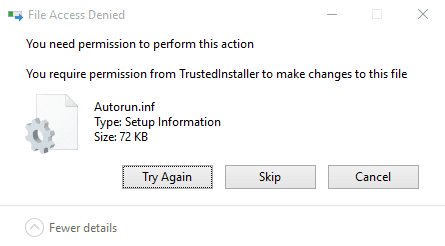
Hekerska skupnost je zlorabljala Autorun.inf in se še vedno uporablja za samodejno izvajanje zlonamernega programa na uporabniškem računalniku, ne da bi uporabnik o tem obvestil. Če poskušate izbrisati avtorun.inf in prejmete sporočilo o napaki »Dostop je zavrnjen« ali »Potrebujete dovoljenje za izvedbo tega dejanja«, obstajata dve možnosti: ena je datoteka okužena virus in je virus zaklenil datoteko, tako da datoteke ne morete na noben način izbrisati ali spremeniti, drugo pa je, da je protivirusni program zaklenil datoteko, tako da noben virus ali zlonamerna programska oprema ne more okužiti mapa.
Pravzaprav ni pomembno, kateri od zgornjih primerov imate, če želite izbrisati poškodovano datoteko autorun.inf, potem obstajajo na voljo so različni možni načini in naslednjič, ko vključite napravo, bo datoteka autorun.inf samodejno prikazana ustvaril.
Vsebina
- Kako izbrisati datoteko Autorun.inf
- 1. način: Varnostno kopirajte podatke in formatirajte pogon
- 2. način: Prevzemite lastništvo datoteke
- 3. način: odstranite datoteko autorun.inf z ukaznim pozivom
- 4. način: Izbrišite datoteko Autorun.inf v varnem načinu
- 5. način: Zaženite CCleaner in Malwarebytes
Kako izbrisati datoteko Autorun.inf
Poskrbite za ustvarite obnovitveno točko samo v primeru, da gre kaj narobe.
1. način: Varnostno kopirajte podatke in formatirajte pogon
Najlažji način za odstranitev avtorun.inf kopirati vse podatke na trdi disk in nato formatirati pogon, ki vsebuje datoteko autorun.inf.

2. način: Prevzemite lastništvo datoteke
1. Pritisnite tipko Windows + X in izberite Ukazni poziv (Admin).

2. Vnesite naslednji ukaz v cmd in pritisnite Enter:
Opomba: zamenjajte samo črko pogona G: s svojimi.
odstrani /f G:\autorun.inf
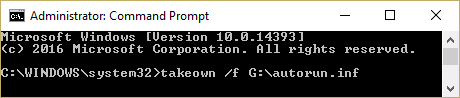
3. Ko ste z zgornjim ukazom prevzeli lastništvo, pojdite na svoj izmenljivi pogon.
4. Trajno izbrišite datoteko AutoRun.inf iz odstranljivega pogona.
3. način: odstranite datoteko autorun.inf z ukaznim pozivom
1. Pritisnite tipko Windows + X in izberite Ukazni poziv (Admin).
2. Vnesite naslednji ukaz v cmd in pritisnite Enter:
CD G:
attrib -r -h -s avtorun.inf
del autorun.inf
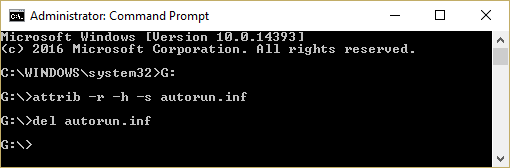
3. Če dobiš napaka pri zavrnjenem dostopu med izvajanjem zgornjega ukaza morate prevzeti lastništvo datoteke.
4. Zaženite ta ukaz v cmd: odstrani /f G:\autorun.inf
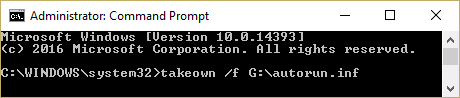
5. Nato znova zaženite zgornji ukaz in preverite, ali ga lahko zaženete.
6. Če še vedno vidite napako o zavrnjenem dostopu, kliknite z desno tipko miške Datoteka Avtorun.inf in izberite Lastnosti.
7. Preklopite na Varnostni zavihek in kliknite Napredno.

8. Zdaj kliknite Spremeni pod Lastnik.
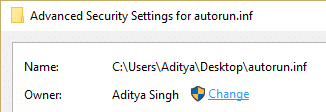
9.Vrsta Vsi Spodaj Vnesite ime predmeta, da izberete polje in nato kliknite na Preverite imena.
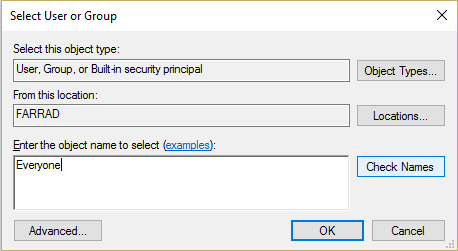
10. Kliknite Uporabi in nato V redu.
11.Spet pojdi na Napredne varnostne nastavitve in nato kliknite Dodaj.

12. Kliknite na Izberite ravnatelja in nato vtipkajte Vsi in kliknite Preveri imena.
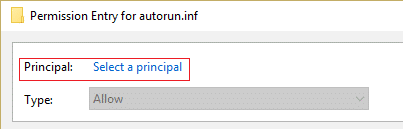
13. Kliknite V redu in pod osnovnim dovoljenjem izberite Popoln nadzor nato kliknite V redu.

14.Naprej kliknite Prijavite se sledi OK.
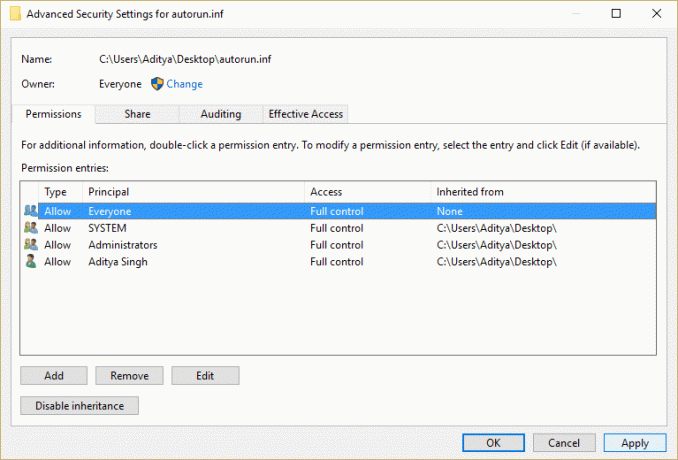
15. Zdaj znova poskusite zagnati zgornji ukaz, ki je dajal napako pri zavrnitvi dostopa.
4. način: Izbrišite datoteko Autorun.inf v varnem načinu
1. Pritisnite tipko Windows + R in nato vnesite msconfig in pritisnite Enter, da odprete Konfiguracijo sistema.

2. Preklopite na zagonski zavihek in kljukico Možnost varnega zagona.

3. Kliknite Uporabi in nato V redu.
4. Znova zaženite računalnik in sistem se bo zagnal Varni način samodejno.
5. Če potrebujete dovoljenje, upoštevajte zgornjo metodo.
6. Nato odprite cmd in vnesite naslednji ukaz:
CD G:
attrib -r -h -s avtorun.inf
del autorun.inf
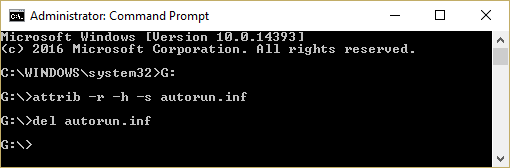
4. Običajno znova zaženite računalnik.
5. način: Zaženite CCleaner in Malwarebytes
1. Prenesite in namestite CCleaner & Malwarebytes.
2.Zaženite Malwarebytes in pustite, da pregleda vaš sistem za škodljive datoteke.
3.Če najdemo zlonamerno programsko opremo, jih samodejno odstrani.
4. Zdaj teci CCleaner in v razdelku »Cleaner« pod zavihkom Windows predlagamo, da preverite naslednje izbire, ki jih želite očistiti:

5. Ko se prepričate, da so ustrezne točke preverjene, preprosto kliknite Zaženi čistilca, in pustite, da CCleaner teče.
6. Za nadaljnje čiščenje sistema izberite zavihek Registry in preverite naslednje:

7. Izberite Scan for Issue in dovolite, da CCleaner skenira, nato kliknite Odpravite izbrane težave.
8. Ko CCleaner vpraša "Ali želite varnostno kopirati spremembe registra?« izberite Da.
9. Ko je varnostno kopiranje končano, izberite Popravi vse izbrane težave.
10. Znova zaženite računalnik, da shranite spremembe.
Priporočeno za vas:
- Popravek Ne morem povečati programov iz opravilne vrstice
- Popravek Obnovitev sistema se ni uspešno zaključila
- File Explorer ne označuje izbranih datotek ali map
- 5 načinov za omogočanje predogleda sličic v sistemu Windows 10
To je to, kar ste se uspešno naučili Kako izbrisati datoteko Autorun.inf če imate še vedno kakršna koli vprašanja v zvezi s tem vodnikom, jih vprašajte v komentarju


